Ar SkyDrive klienta un Google diska atbrīvošanu failu dublēšana uz mākoni ir kļuvusi vieglāka nekā jebkad agrāk. Lai gan SkyDrive piedāvā 7 GB bezmaksas atmiņu (25 GB bezmaksas jauninājums lojālajiem lietotājiem), Google Drive piedāvā 5GB brīvas vietas visiem lietotājiem. Abi pakalpojumi ļauj paplašināt uzglabāšanas vietu, iegādājoties apmaksātu krātuvi.
Kā mēs visi zinām, SkyDrive un Google Drive klienti ir pieejami Windows. Ja esat jau instalējis un lietojis SkyDrive un Google disku, jūs, iespējams, esat pamanījuši, ka failu var viegli vilkt uz SkyDrive vai Google diska mapi, lai sinhronizētu failu ar kontu.
Bet, ja vēlaties dublēt lielu skaitu failu, pārsūtot failus uz savu kontu, failu vilkšana un nomešana var aizņemt diezgan ilgu laiku. Tātad, kas ir labākais veids, kā viegli nosūtīt lielu skaitu failu uz SkyDrive vai Google diska mapi?

Labākais veids ir pievienot SkyDrive un Google diska saīsnes izvēlnei Nosūtīt. Pievienojot SkyDrive un Google diska saīsnes uz izvēlni Sūtīt, jūs varēsiet nosūtīt failus vienā reizē.
Procedūra:
1. solis: Virzieties uz C: Lietotāji Lietotāja vārdu katalogs (“C” ir jūsu Windows instalācijas diska burts un “Lietotāja vārds” ir jūsu lietotāja konta nosaukums). Ar peles labo pogu noklikšķiniet uz SkyDrive un izvēlieties Izveidot saīsni. Tāpat veiciet labo klikšķi uz Google diska un noklikšķiniet uz Izveidot saīsni.
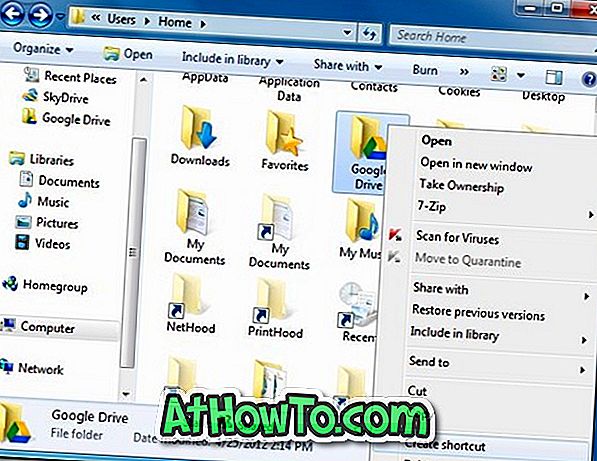
2. solis: atveriet dialoglodziņu Run. Lai to izdarītu, vienlaikus nospiediet taustiņus Windows + R. Dialoglodziņā ierakstiet shell: sendto un nospiediet Enter taustiņu, lai atvērtu SendTo mapi.
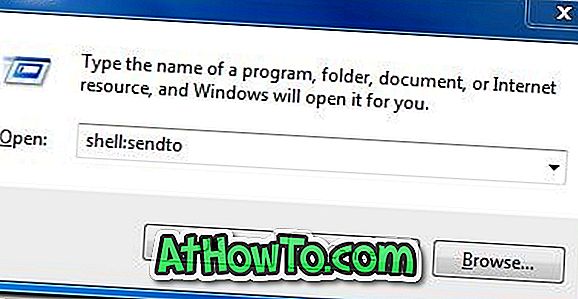
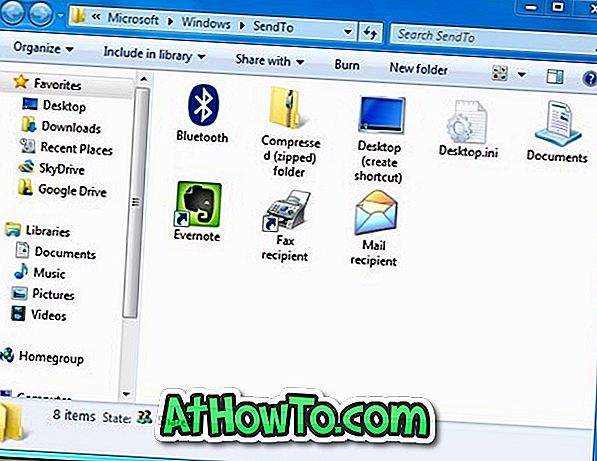
3. solis: kopējiet SkyDrive un Google diska īsceļus, ko esam izveidojuši 1. solī uz mapi SendTo. Tieši tā! Jums tagad vajadzētu būt Google diska un SkyDrive īsceļiem jūsu SendTo izvēlnē. No šī brīža jūs varat vienkārši ar peles labo pogu noklikšķināt uz faila, iezīmēt opciju Sūtīt uz opciju un pēc tam noklikšķiniet uz Google disks vai SkyDrive, lai nosūtītu izvēlēto failu uz mākoni.
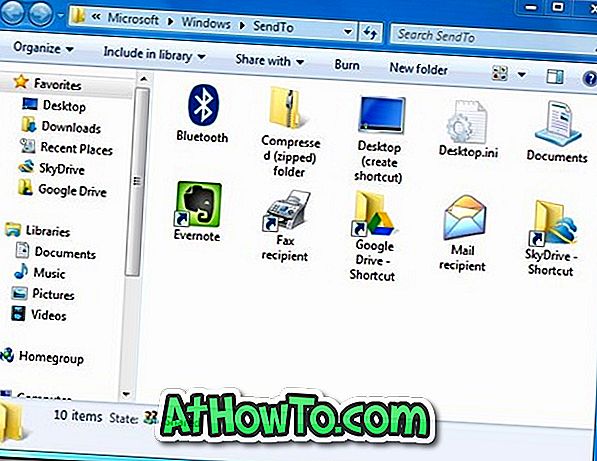
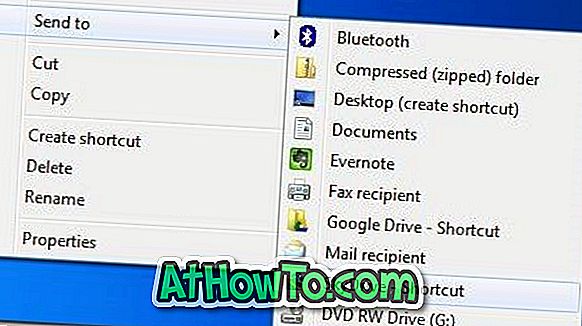
Vienīgā nozveja ir tāda, ka, lietojot izvēlni Sūtīt, lai nosūtītu failu uz Google disku vai SkyDrive, fails tiks saglabāts saknes mapē. Citiem vārdiem sakot, ja vēlaties nosūtīt failu uz SkyDrive vai Google diska apakšmapi, jums būs nepieciešams manuāli vilkt failu.
Lietotāji, kuri nevēlas pievienot vairākus īsceļus uz izvēlni Sūtīt, var pievienot izvēlnei dokumentu un publisko mapju saīsnes.














